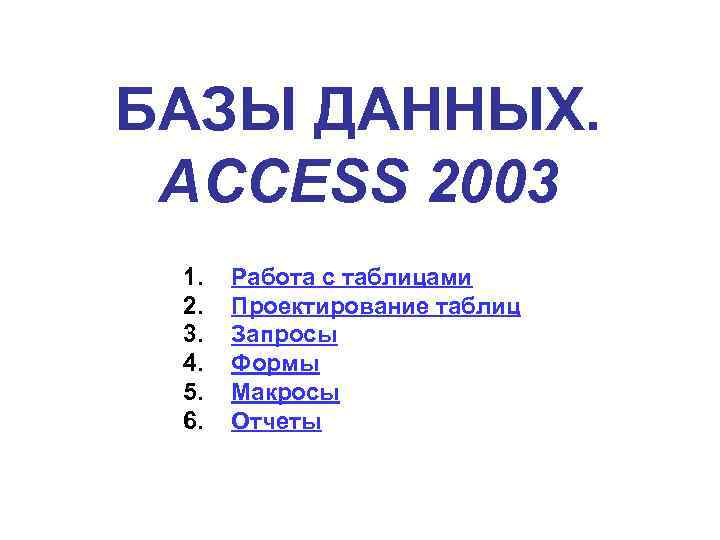
БАЗЫ ДАННЫХ. ACCESS 2003 1. 2. 3. 4. 5. 6. Работа с таблицами Проектирование таблиц Запросы Формы Макросы Отчеты

БАЗЫ ДАННЫХ. ACCESS 2003 Базы данных MS Access. Работа с таблицами
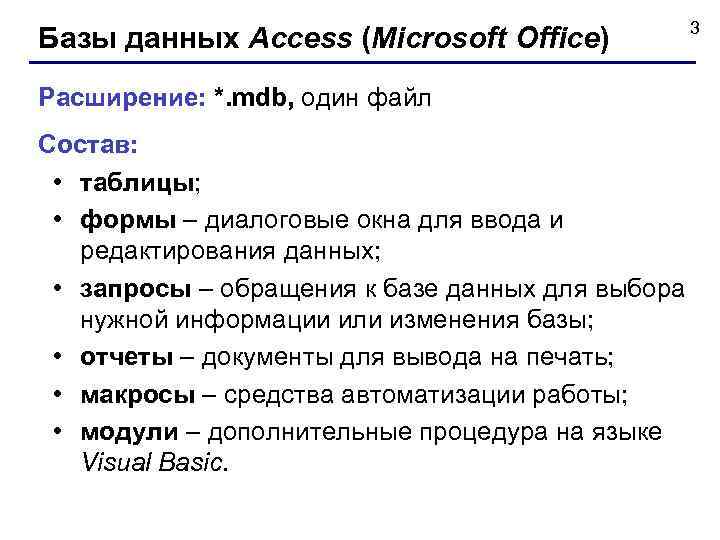
Базы данных Access (Microsoft Office) Расширение: *. mdb, один файл Состав: • таблицы; • формы – диалоговые окна для ввода и редактирования данных; • запросы – обращения к базе данных для выбора нужной информации или изменения базы; • отчеты – документы для вывода на печать; • макросы – средства автоматизации работы; • модули – дополнительные процедура на языке Visual Basic. 3

Начало работы 4 Пуск – Программы – Microsoft Office – Microsoft Access 2003
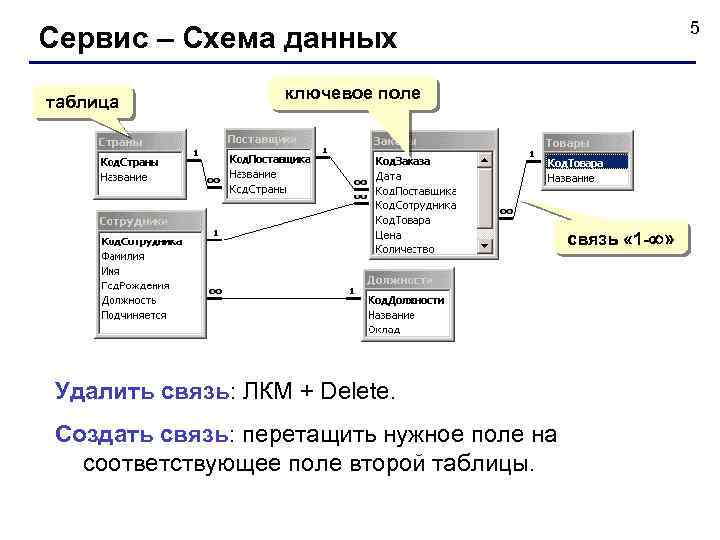
5 Сервис – Схема данных таблица ключевое поле связь « 1 - » Удалить связь: ЛКМ + Delete. Создать связь: перетащить нужное поле на соответствующее поле второй таблицы.
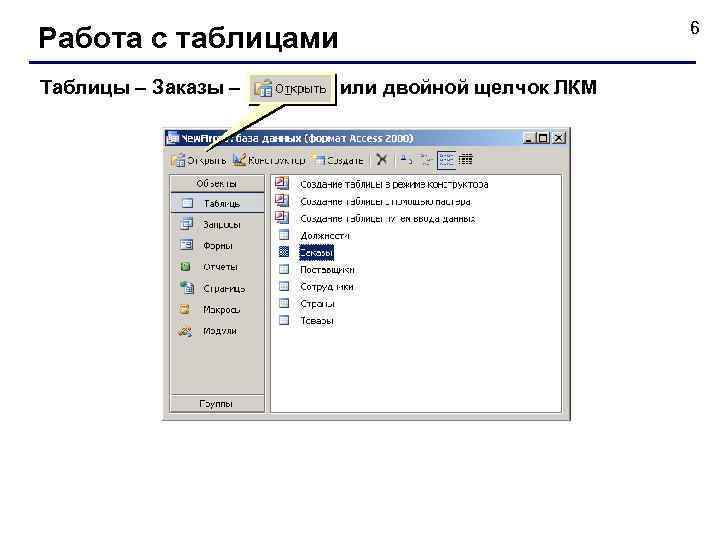
6 Работа с таблицами Таблицы – Заказы – или двойной щелчок ЛКМ
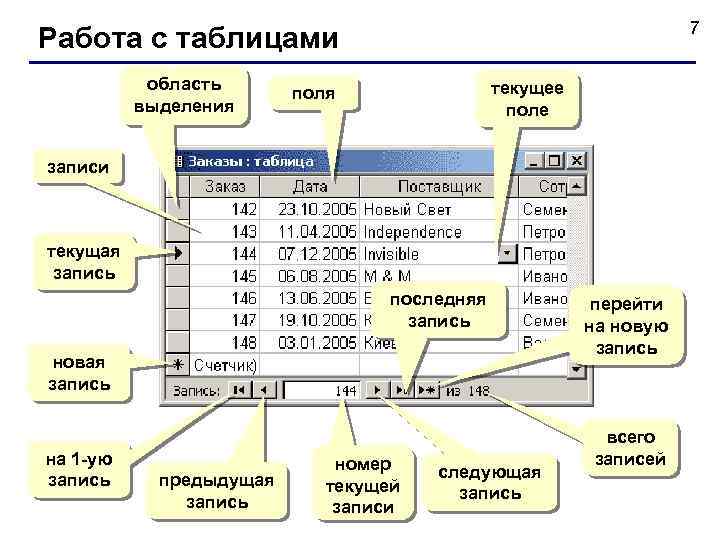
7 Работа с таблицами область выделения текущее поля записи текущая запись последняя запись новая запись на 1 -ую запись предыдущая запись номер текущей записи следующая запись перейти на новую запись всего записей
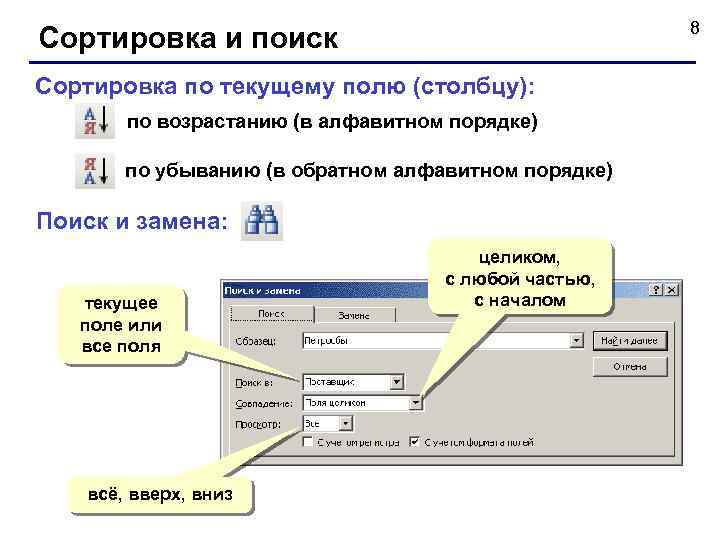
8 Сортировка и поиск Сортировка по текущему полю (столбцу): по возрастанию (в алфавитном порядке) по убыванию (в обратном алфавитном порядке) Поиск и замена: текущее поле или все поля всё, вверх, вниз целиком, с любой частью, с началом
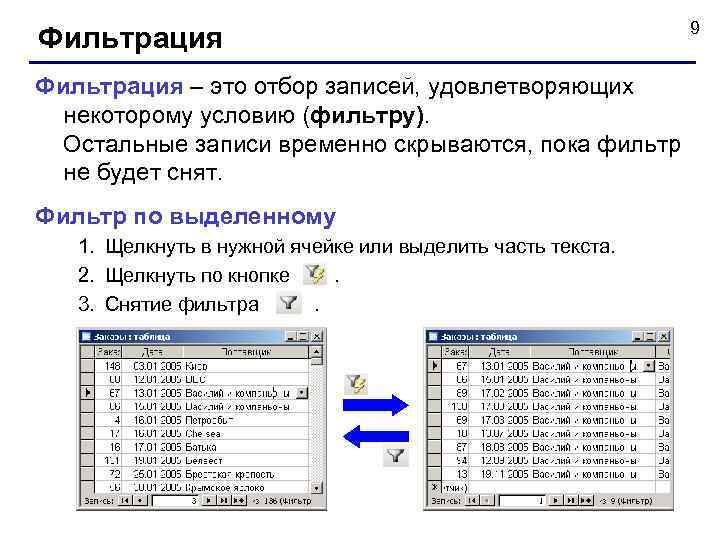
Фильтрация – это отбор записей, удовлетворяющих некоторому условию (фильтру). Остальные записи временно скрываются, пока фильтр не будет снят. Фильтр по выделенному 1. Щелкнуть в нужной ячейке или выделить часть текста. 2. Щелкнуть по кнопке. 3. Снятие фильтра. 9
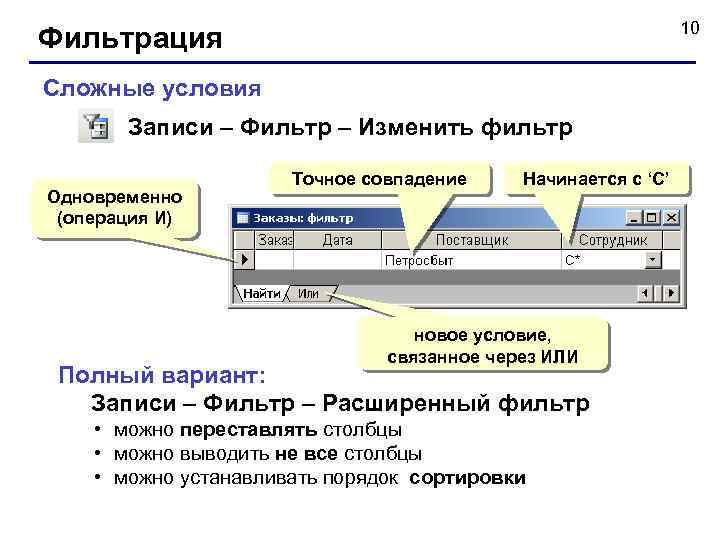
10 Фильтрация Сложные условия Записи – Фильтр – Изменить фильтр Одновременно (операция И) Точное совпадение Начинается с ‘С’ новое условие, связанное через ИЛИ Полный вариант: Записи – Фильтр – Расширенный фильтр • можно переставлять столбцы • можно выводить не все столбцы • можно устанавливать порядок сортировки

Служебные операции Сервис – Служебные программы: • Преобразовать базу данных • в формат Access-97 • в формат Access-2000 • Сжать и восстановить базу данных (физически удалить лишние записи) • Резервная копия базы данных Установка пароля: • Сервис – Защита – Задать пароль базы данных 11

БАЗЫ ДАННЫХ. ACCESS 2003 Проектирование таблиц
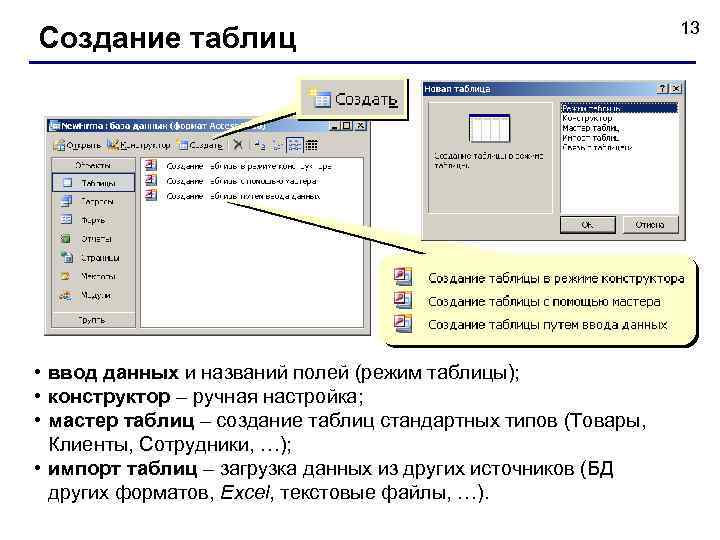
Создание таблиц • ввод данных и названий полей (режим таблицы); • конструктор – ручная настройка; • мастер таблиц – создание таблиц стандартных типов (Товары, Клиенты, Сотрудники, …); • импорт таблиц – загрузка данных из других источников (БД других форматов, Excel, текстовые файлы, …). 13
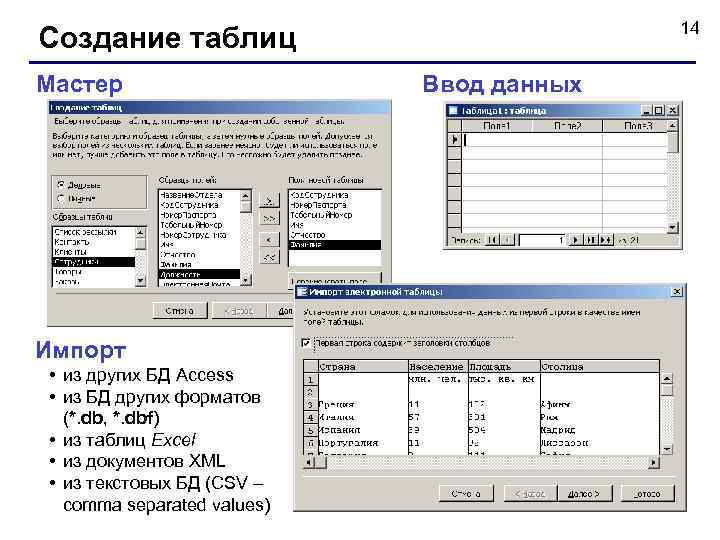
14 Создание таблиц Мастер Импорт • из других БД Access • из БД других форматов (*. db, *. dbf) • из таблиц Excel • из документов XML • из текстовых БД (CSV – comma separated values) Ввод данных
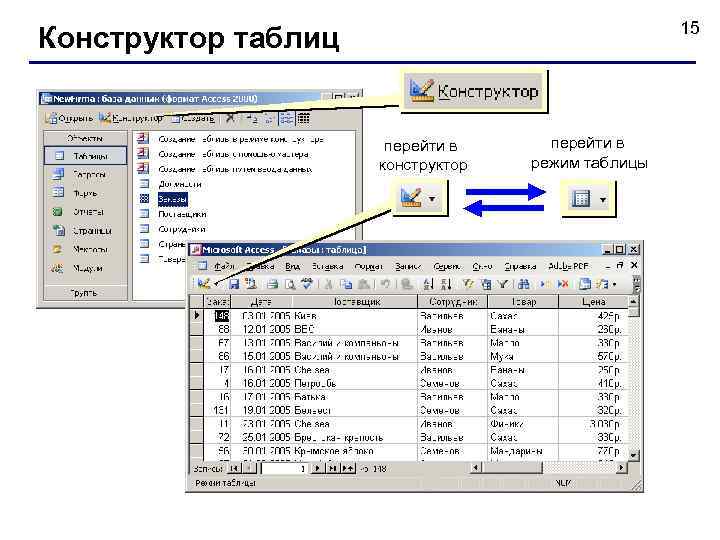
15 Конструктор таблиц перейти в конструктор перейти в режим таблицы

16 Конструктор таблиц ключ текущее поле тип поля (выбор из списка) свойства текущего поля
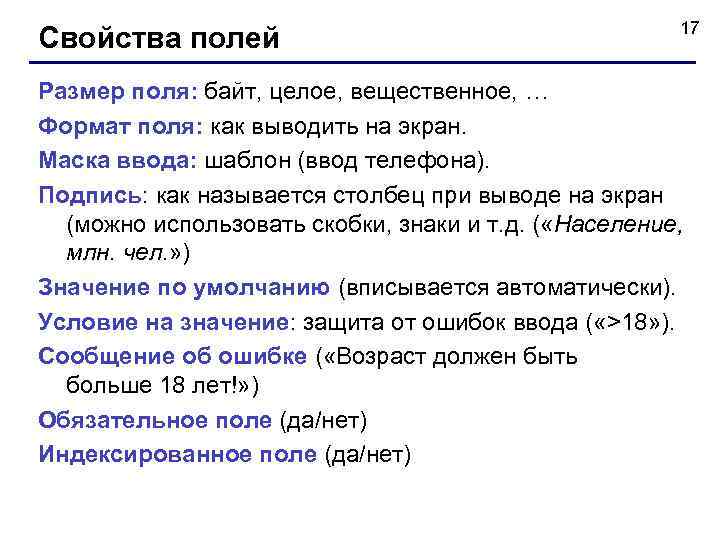
Свойства полей 17 Размер поля: байт, целое, вещественное, … Формат поля: как выводить на экран. Маска ввода: шаблон (ввод телефона). Подпись: как называется столбец при выводе на экран (можно использовать скобки, знаки и т. д. ( «Население, млн. чел. » ) Значение по умолчанию (вписывается автоматически). Условие на значение: защита от ошибок ввода ( «>18» ). Сообщение об ошибке ( «Возраст должен быть больше 18 лет!» ) Обязательное поле (да/нет) Индексированное поле (да/нет)
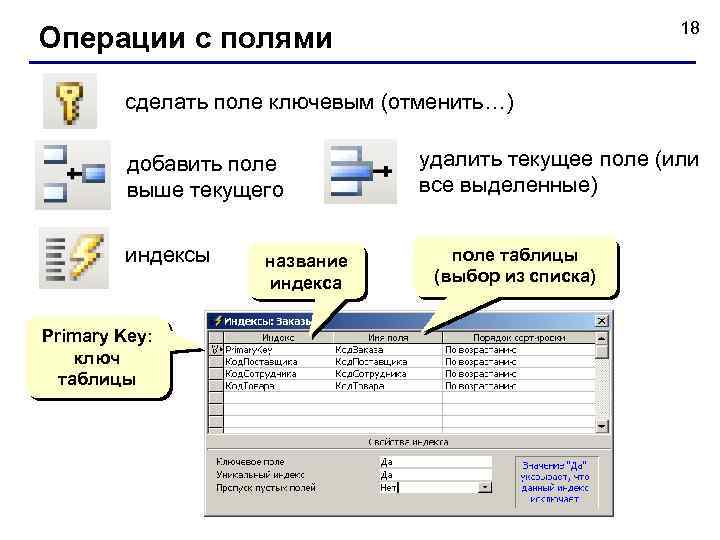
18 Операции с полями сделать поле ключевым (отменить…) добавить поле выше текущего индексы Primary Key: ключ таблицы название индекса удалить текущее поле (или все выделенные) поле таблицы (выбор из списка)
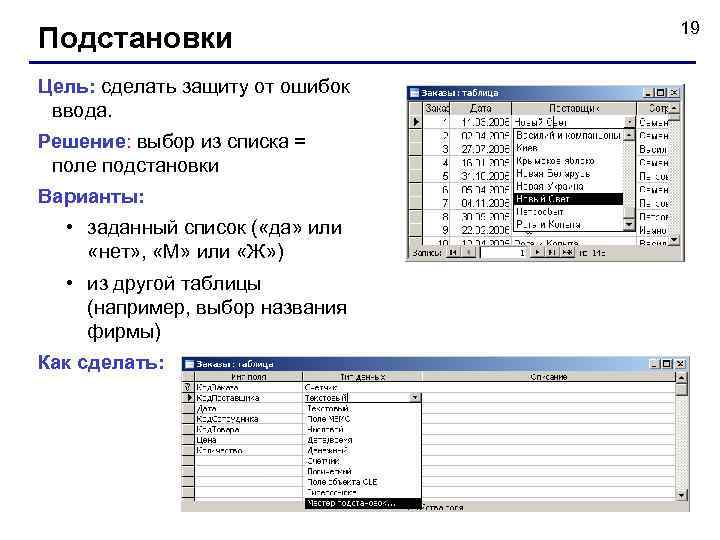
Подстановки Цель: сделать защиту от ошибок ввода. Решение: выбор из списка = поле подстановки Варианты: • заданный список ( «да» или «нет» , «М» или «Ж» ) • из другой таблицы (например, выбор названия фирмы) Как сделать: 19
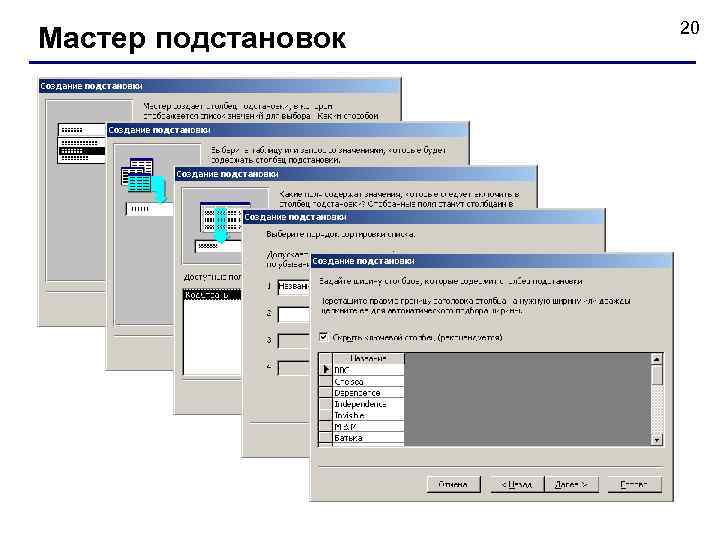
Мастер подстановок 20

БАЗЫ ДАННЫХ. ACCESS 2003 Запросы

22 Запросы «Ну и запросы у вас!» - сказала база данных и «повисла» . (Фольклор) Запрос – это обращение к СУБД для выполнения каких-либо операций с данными. Типы запросов: • выборка • создание таблицы • обновление (изменение данных) • добавление записей • удаление записей • …

Запрос и фильтрация Дополнительные возможности запросов: • отбор информации из нескольких связанных таблиц • вывести не все столбцы • вычисляемые поля (общая стоимость) • итоговые расчеты (сумма, среднее) • можно сохранить в базе много разных запросов • служат основой для других запросов и отчетов 23
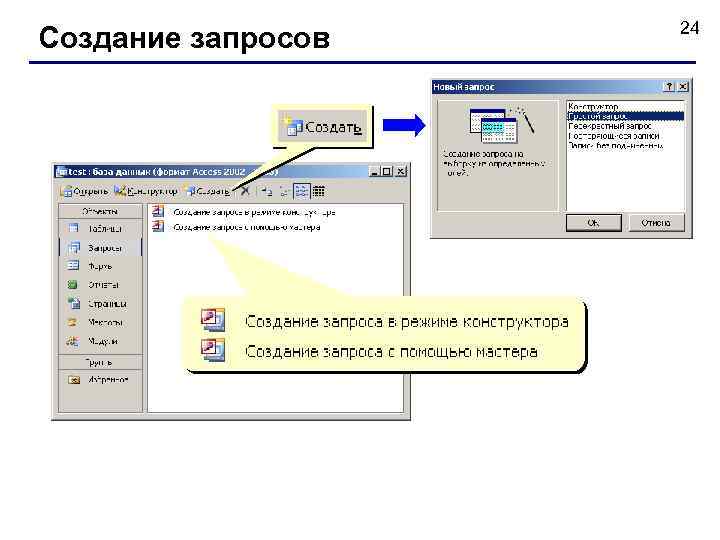
Создание запросов 24
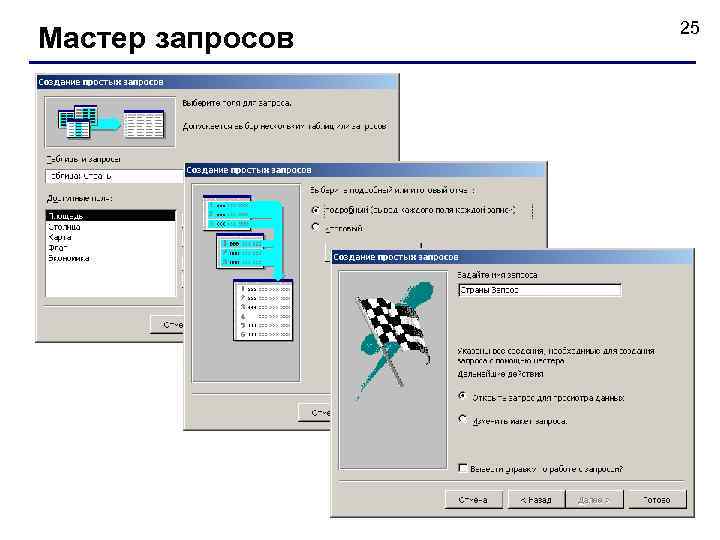
Мастер запросов 25
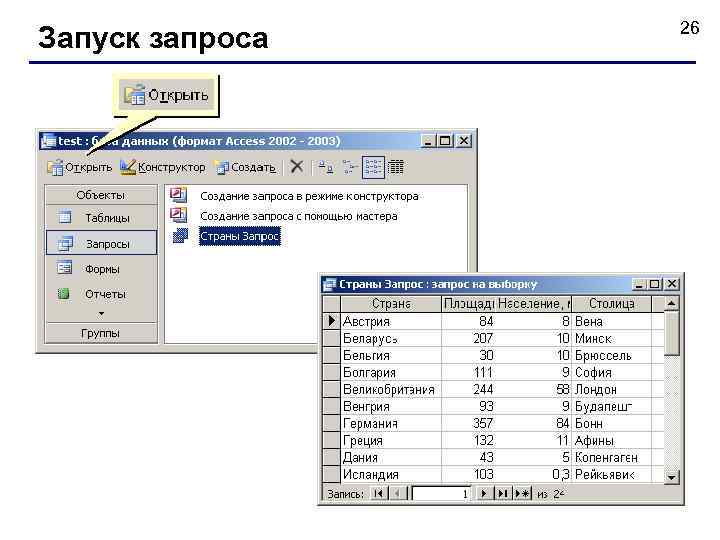
Запуск запроса 26
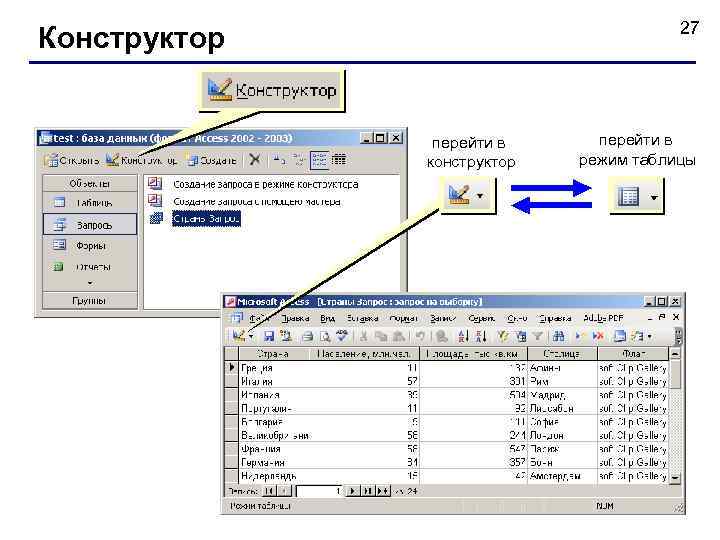
27 Конструктор перейти в конструктор перейти в режим таблицы
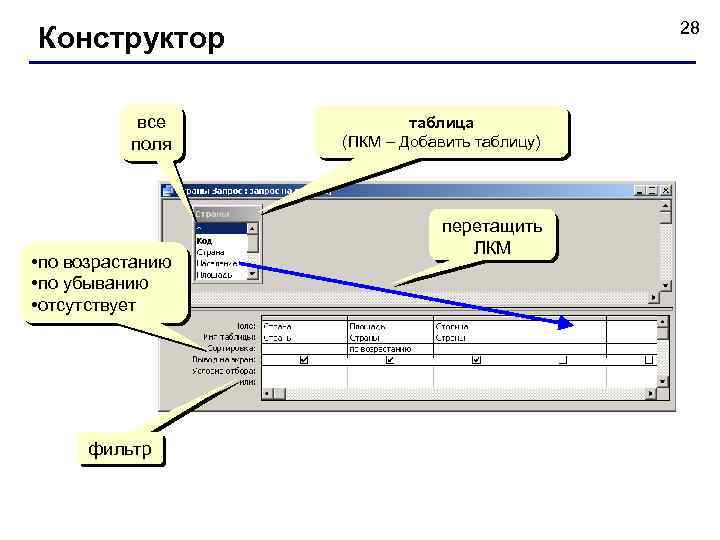
28 Конструктор все поля • по возрастанию • по убыванию • отсутствует фильтр таблица (ПКМ – Добавить таблицу) перетащить ЛКМ
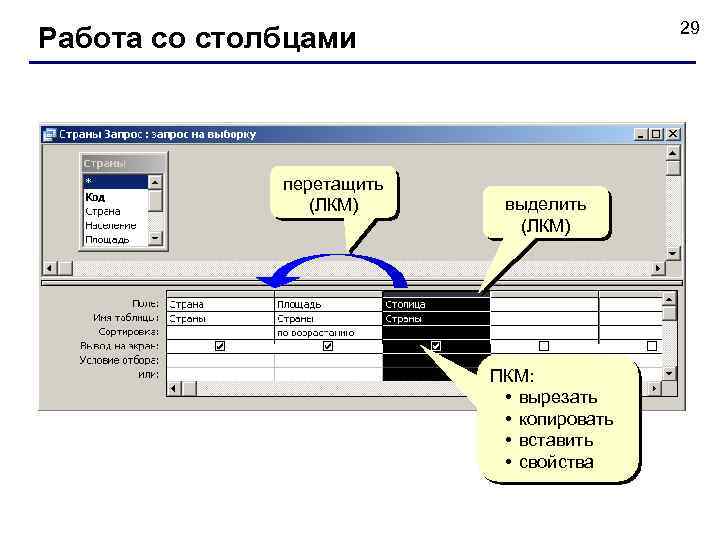
29 Работа со столбцами перетащить (ЛКМ) выделить (ЛКМ) ПКМ: • вырезать • копировать • вставить • свойства
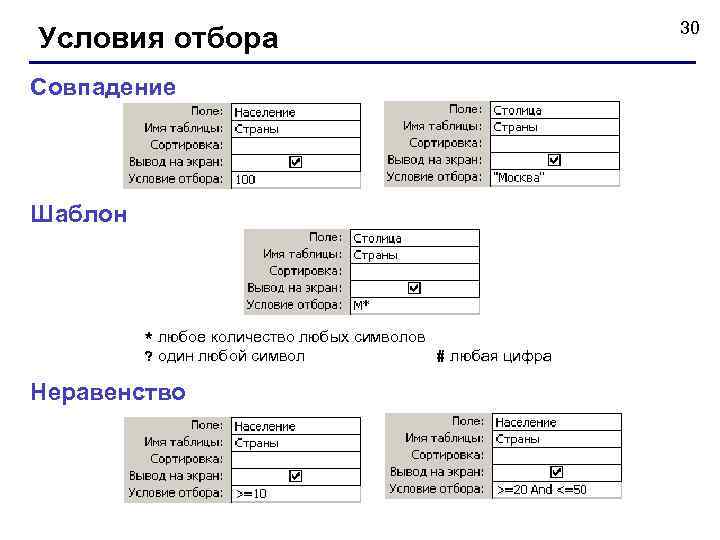
Условия отбора Совпадение Шаблон * любое количество любых символов ? один любой символ # любая цифра Неравенство 30
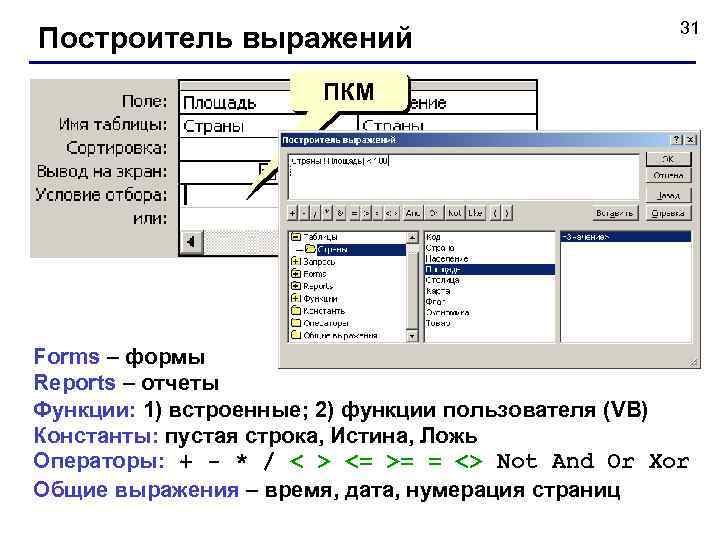
Построитель выражений 31 ПКМ Forms – формы Reports – отчеты Функции: 1) встроенные; 2) функции пользователя (VB) Константы: пустая строка, Истина, Ложь Операторы: + - * / < > <= >= = <> Not And Or Xor Общие выражения – время, дата, нумерация страниц
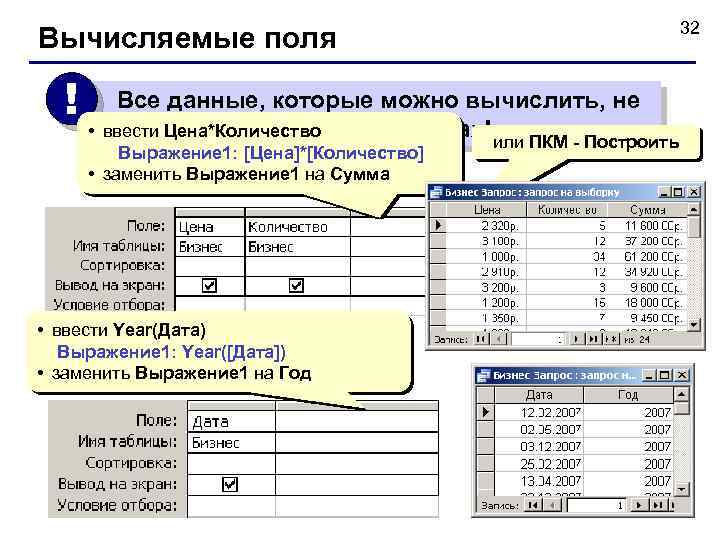
Вычисляемые поля ! • Все данные, которые можно вычислить, не должны храниться в таблицах! или ПКМ - Построить ввести Цена*Количество Выражение 1: [Цена]*[Количество] • заменить Выражение 1 на Сумма • ввести Year(Дата) Выражение 1: Year([Дата]) • заменить Выражение 1 на Год 32
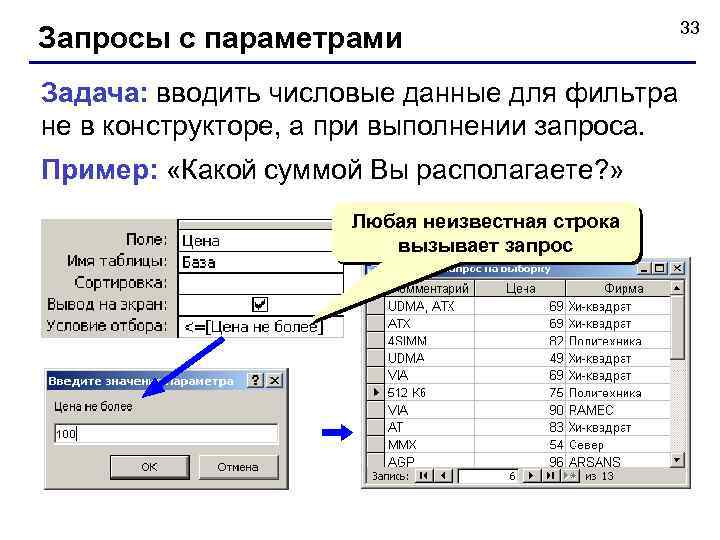
Запросы с параметрами Задача: вводить числовые данные для фильтра не в конструкторе, а при выполнении запроса. Пример: «Какой суммой Вы располагаете? » Любая неизвестная строка вызывает запрос 33
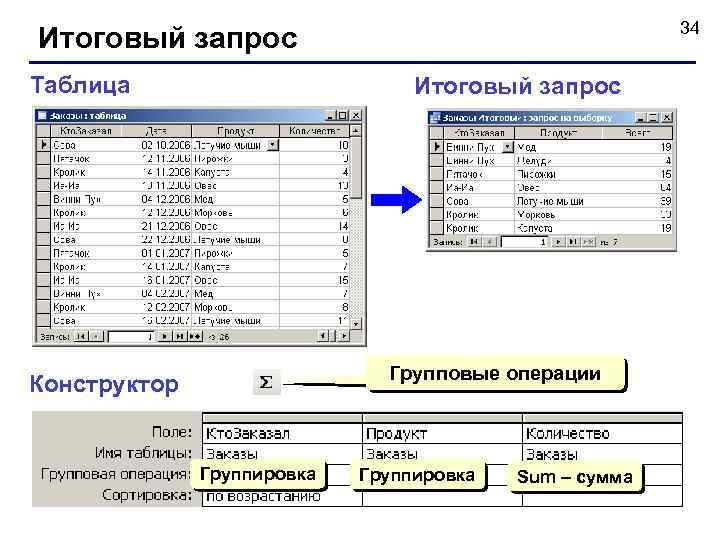
34 Итоговый запрос Таблица Итоговый запрос Групповые операции Конструктор Группировка Sum – сумма

35 Итоговый запрос (мастер) ЛКМ
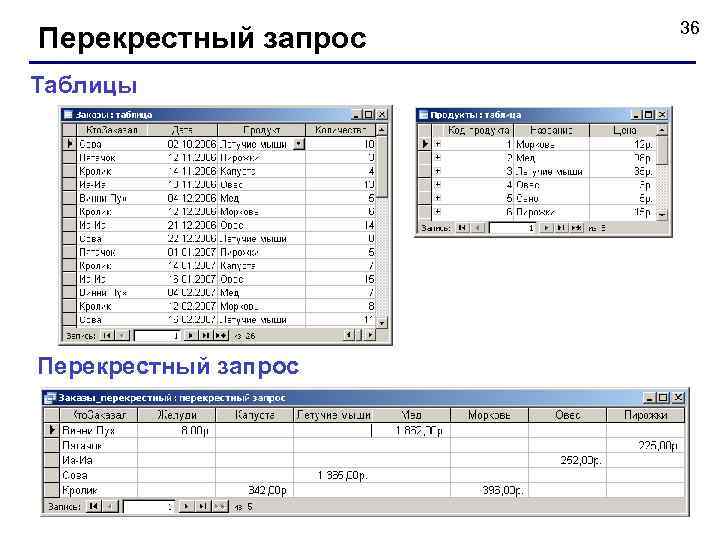
Перекрестный запрос Таблицы Перекрестный запрос 36
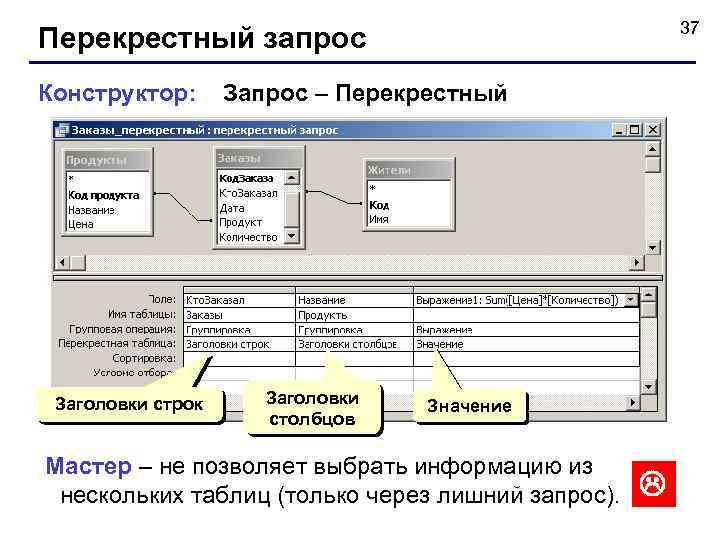
37 Перекрестный запрос Конструктор: Заголовки строк Запрос – Перекрестный Заголовки столбцов Значение Мастер – не позволяет выбрать информацию из нескольких таблиц (только через лишний запрос).

Запрос на обновление (изменение) Задача: во всех записях, относящихся к 2007 году, заменить дату в поле Дата на сегодняшнее число. Решение: • запрос, который отбирает все нужные записи • резервная копию таблицы (Копировать – Вставить) • меню Запрос – Обновление • в строке Обновление ввести новое значение поля: Обновление • выполнить запрос 38
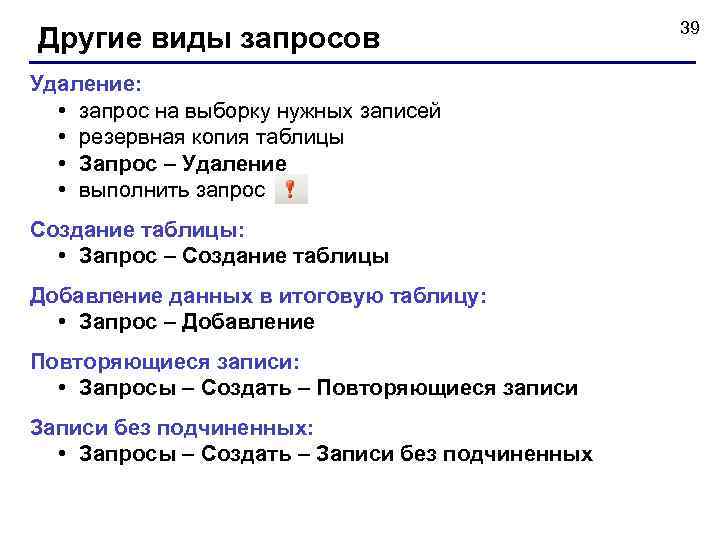
Другие виды запросов Удаление: • запрос на выборку нужных записей • резервная копия таблицы • Запрос – Удаление • выполнить запрос Создание таблицы: • Запрос – Создание таблицы Добавление данных в итоговую таблицу: • Запрос – Добавление Повторяющиеся записи: • Запросы – Создать – Повторяющиеся записи Записи без подчиненных: • Запросы – Создать – Записи без подчиненных 39

БАЗЫ ДАННЫХ. ACCESS 2003 Формы
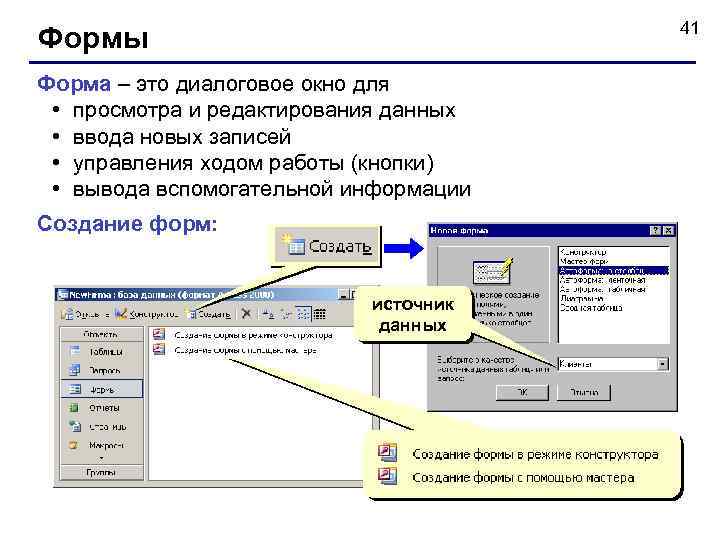
41 Формы Форма – это диалоговое окно для • просмотра и редактирования данных • ввода новых записей • управления ходом работы (кнопки) • вывода вспомогательной информации Создание форм: источник данных
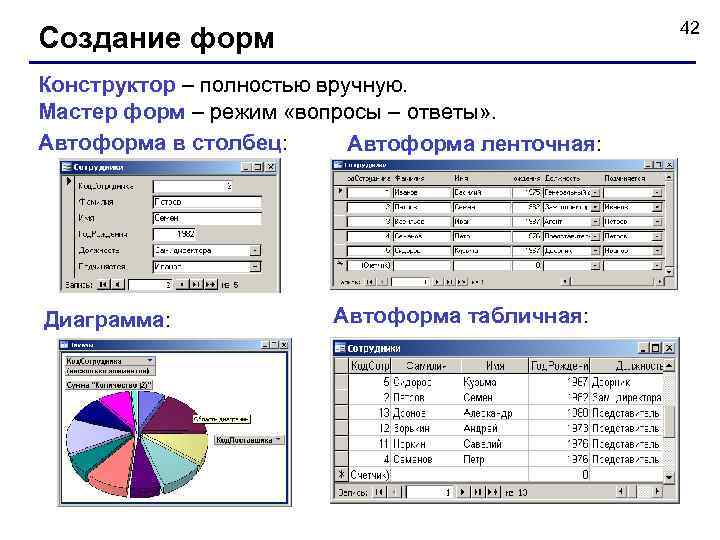
42 Создание форм Конструктор – полностью вручную. Мастер форм – режим «вопросы – ответы» . Автоформа в столбец: Автоформа ленточная: Диаграмма: Автоформа табличная:
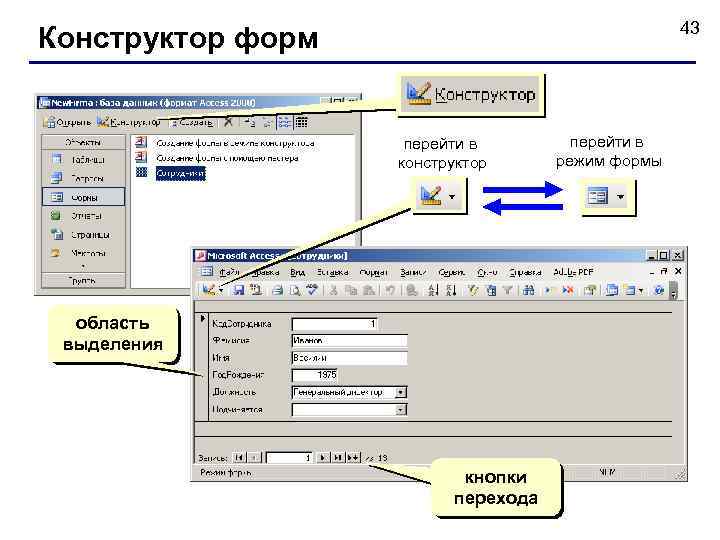
43 Конструктор форм перейти в конструктор область выделения кнопки перехода перейти в режим формы
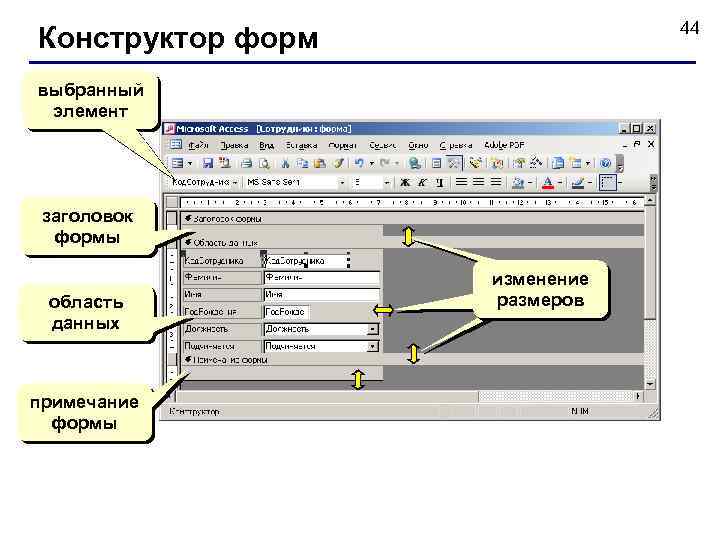
44 Конструктор форм выбранный элемент заголовок формы область данных примечание формы изменение размеров
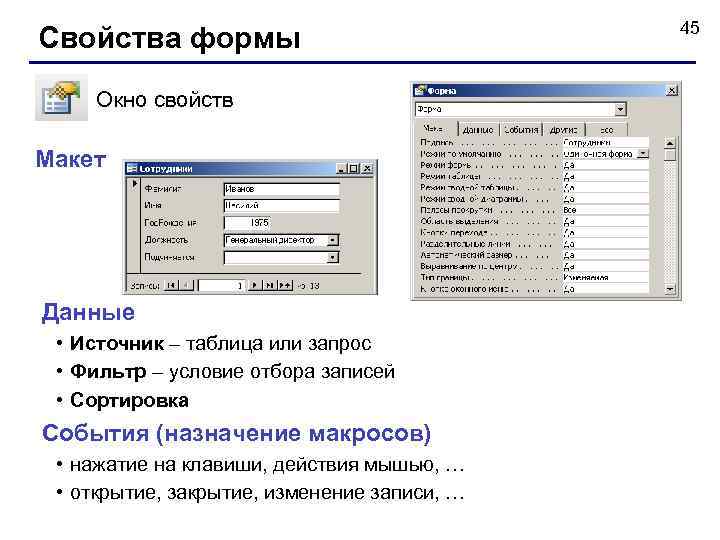
Свойства формы Окно свойств Макет Данные • Источник – таблица или запрос • Фильтр – условие отбора записей • Сортировка События (назначение макросов) • нажатие на клавиши, действия мышью, … • открытие, закрытие, изменение записи, … 45
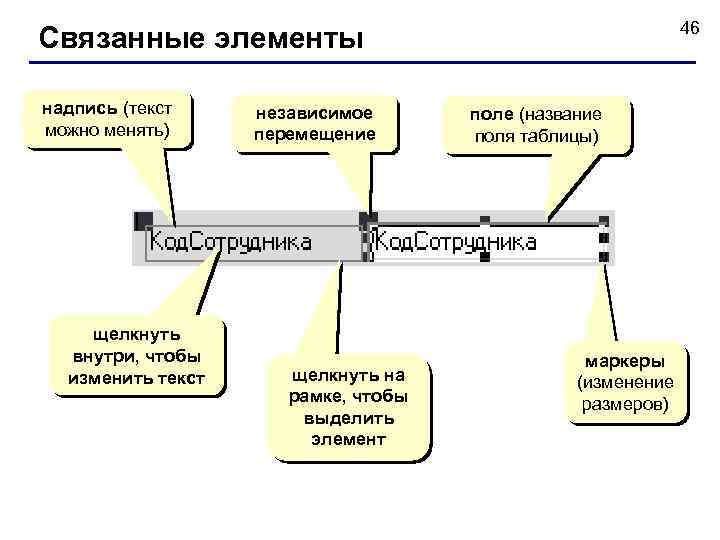
46 Связанные элементы надпись (текст можно менять) щелкнуть внутри, чтобы изменить текст независимое перемещение щелкнуть на рамке, чтобы выделить элемент поле (название поля таблицы) маркеры (изменение размеров)
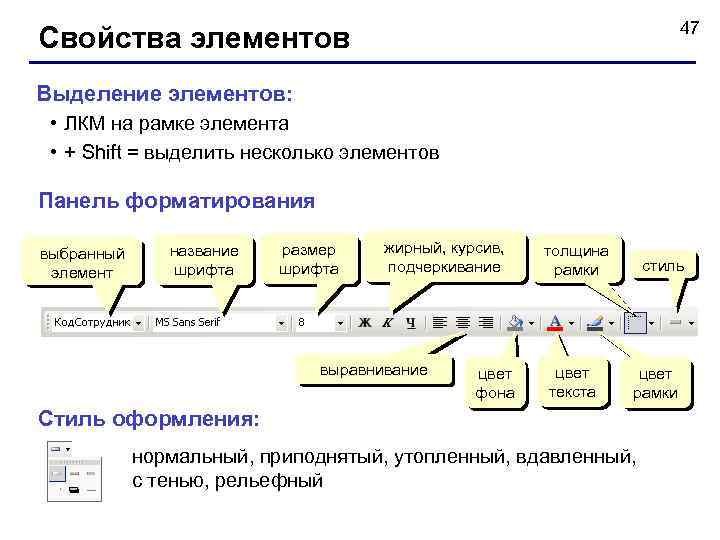
47 Свойства элементов Выделение элементов: • ЛКМ на рамке элемента • + Shift = выделить несколько элементов Панель форматирования выбранный элемент название шрифта размер шрифта жирный, курсив, подчеркивание выравнивание цвет фона толщина рамки цвет текста стиль цвет рамки Стиль оформления: нормальный, приподнятый, утопленный, вдавленный, с тенью, рельефный
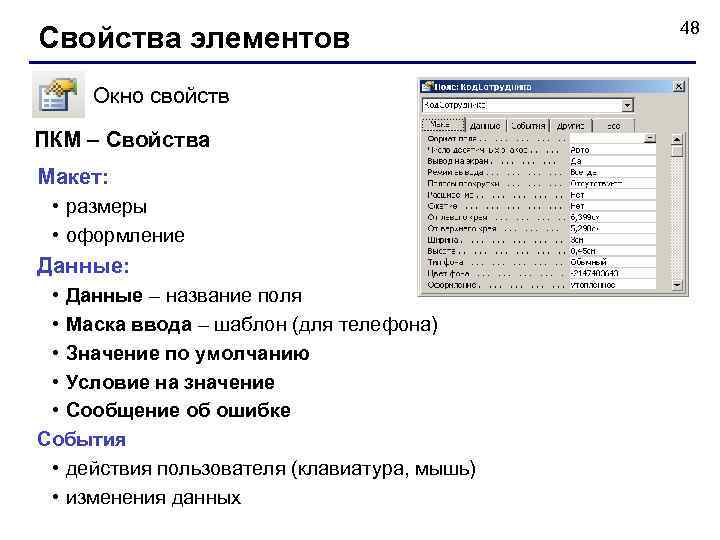
Свойства элементов Окно свойств ПКМ – Свойства Макет: • размеры • оформление Данные: • Данные – название поля • Маска ввода – шаблон (для телефона) • Значение по умолчанию • Условие на значение • Сообщение об ошибке События • действия пользователя (клавиатура, мышь) • изменения данных 48
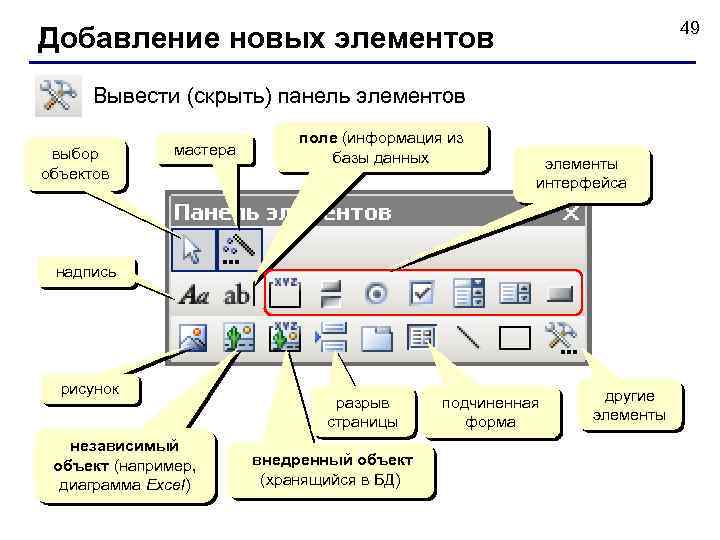
49 Добавление новых элементов Вывести (скрыть) панель элементов выбор объектов мастера поле (информация из базы данных элементы интерфейса надпись рисунок независимый объект (например, диаграмма Excel) разрыв страницы внедренный объект (хранящийся в БД) подчиненная форма другие элементы

БАЗЫ ДАННЫХ. ACCESS 2003 Макросы

Макросы 51 Макрос – это набор макрокоманд. Макрокоманда описывает действие, которое надо выполнить: • открытие и закрытие таблиц, отчетов, форм • выполнение запроса • установка значений полей • поиск данных • управление выводом на экран • печать данных • сообщения пользователю • запуск других программ Событие (для запуска макроса) • действия пользователя (клавиатура, мышь) • внутреннее событие (открытие и закрытие формы изменение записи и т. д. )
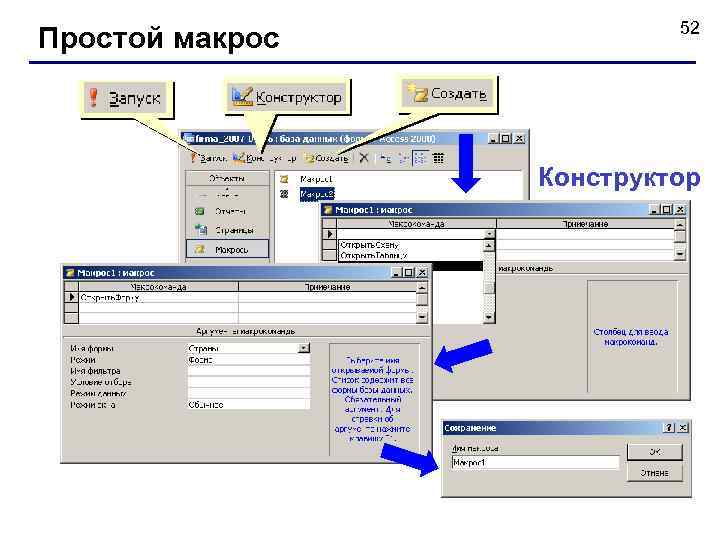
Простой макрос 52 Конструктор
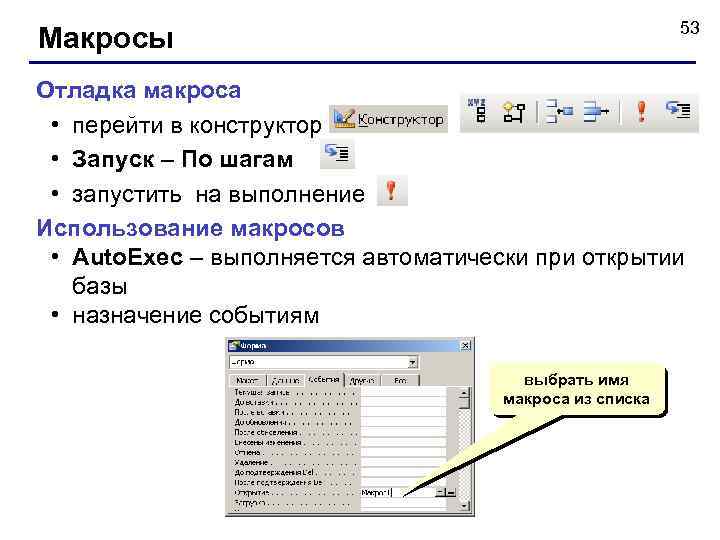
53 Макросы Отладка макроса • перейти в конструктор • Запуск – По шагам • запустить на выполнение Использование макросов • Auto. Exec – выполняется автоматически при открытии базы • назначение событиям выбрать имя макроса из списка
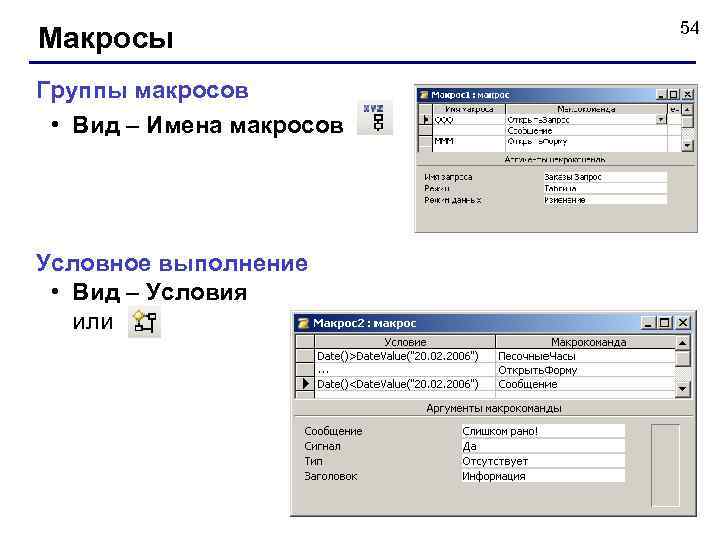
Макросы Группы макросов • Вид – Имена макросов Условное выполнение • Вид – Условия или 54

БАЗЫ ДАННЫХ. ACCESS 2003 Отчеты
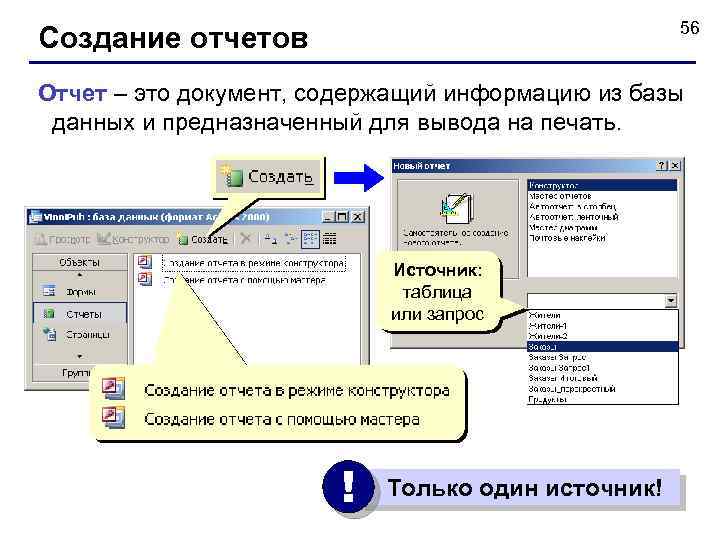
56 Создание отчетов Отчет – это документ, содержащий информацию из базы данных и предназначенный для вывода на печать. Источник: таблица или запрос ! Только один источник!
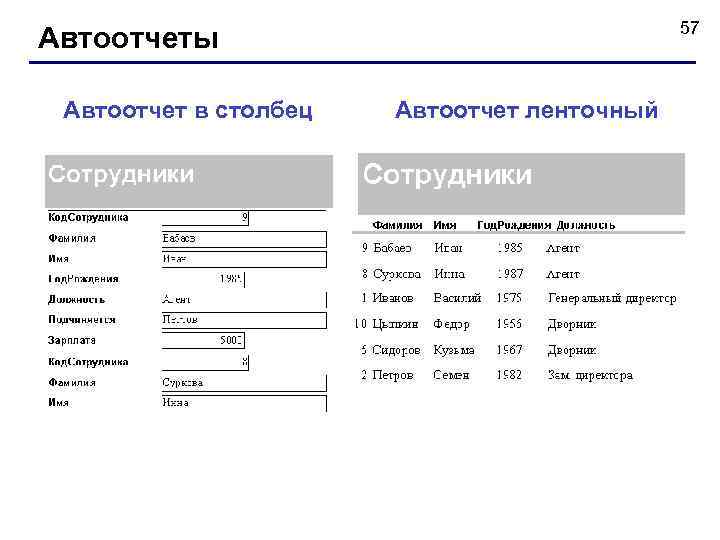
57 Автоотчеты Автоотчет в столбец Автоотчет ленточный
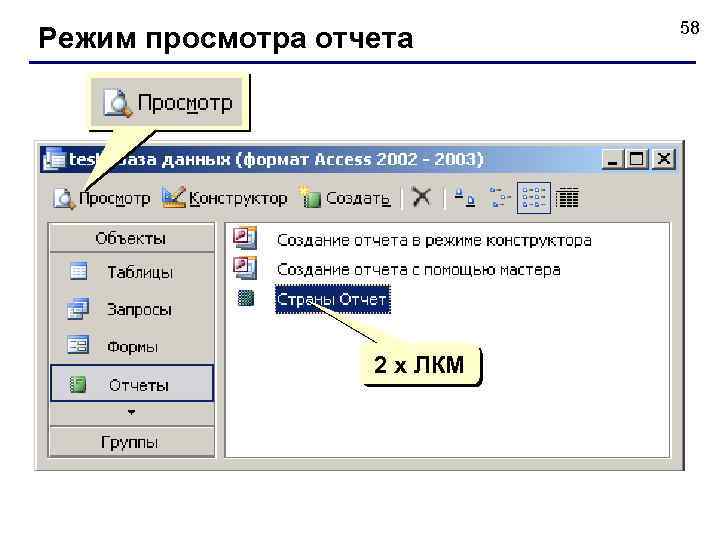
Режим просмотра отчета 2 x ЛКМ 58
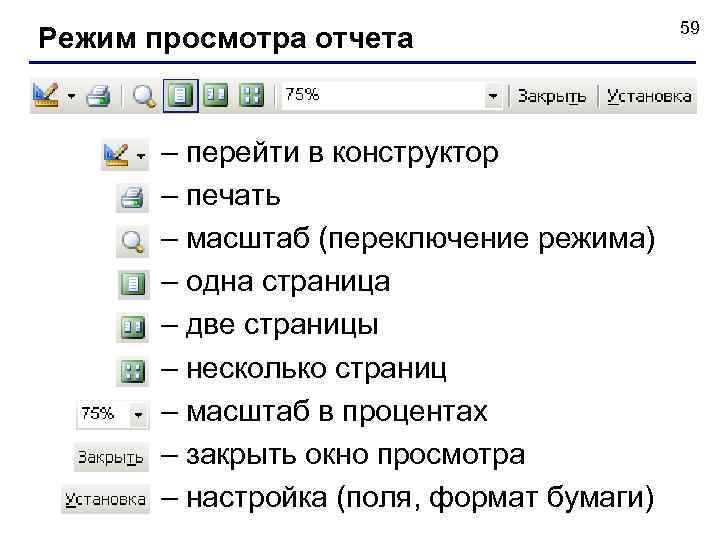
Режим просмотра отчета – перейти в конструктор – печать – масштаб (переключение режима) – одна страница – две страницы – несколько страниц – масштаб в процентах – закрыть окно просмотра – настройка (поля, формат бумаги) 59
![Конструктор отчетов =Now() ="Страница " & [Page] & " из " & [Pages] Заголовок Конструктор отчетов =Now() ="Страница " & [Page] & " из " & [Pages] Заголовок](https://present5.com/presentation/3600246_104259833/image-60.jpg)
Конструктор отчетов =Now() ="Страница " & [Page] & " из " & [Pages] Заголовок отчета – один раз в начале отчета. Верхний колонтитул – в начале каждой страницы. Область данных – информация из БД. Нижний колонтитул – в конце каждой страницы. Примечание отчета – один раз в конце отчета. 60

Редактирование отчетов Так же, как в конструкторе форм: ЛКМ – выделить элемент – свойства выбранного элемента – вывести (скрыть) панель элементов 61
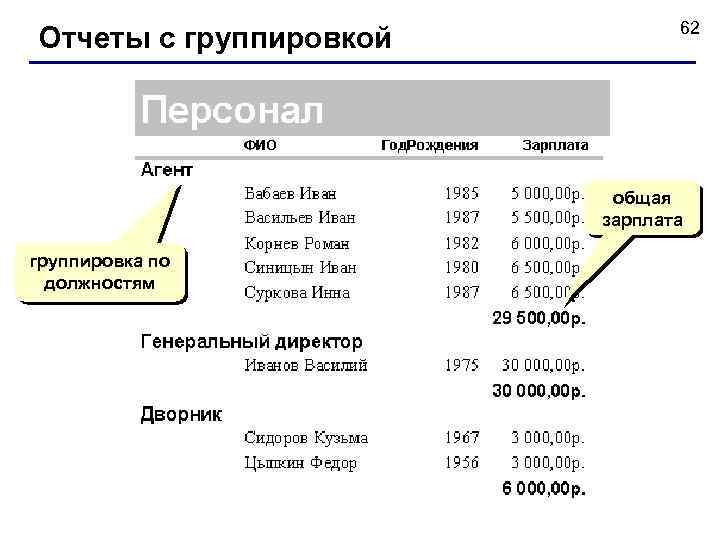
Отчеты с группировкой 62 общая зарплата группировка по должностям
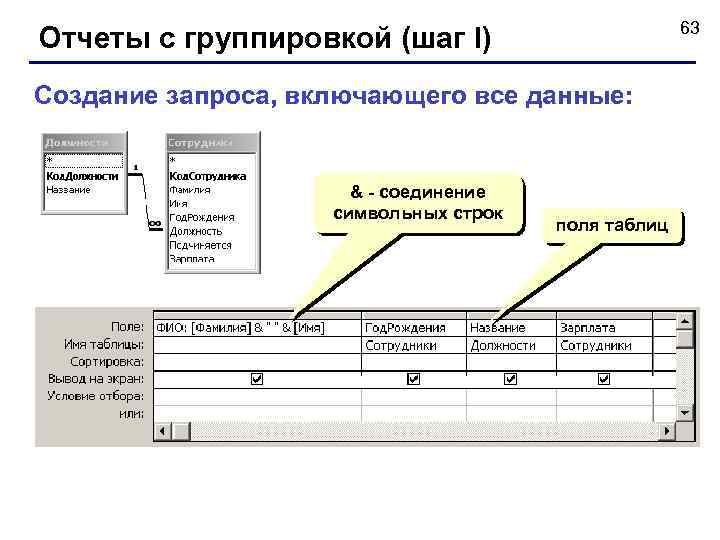
63 Отчеты с группировкой (шаг I) Создание запроса, включающего все данные: & - соединение символьных строк поля таблиц
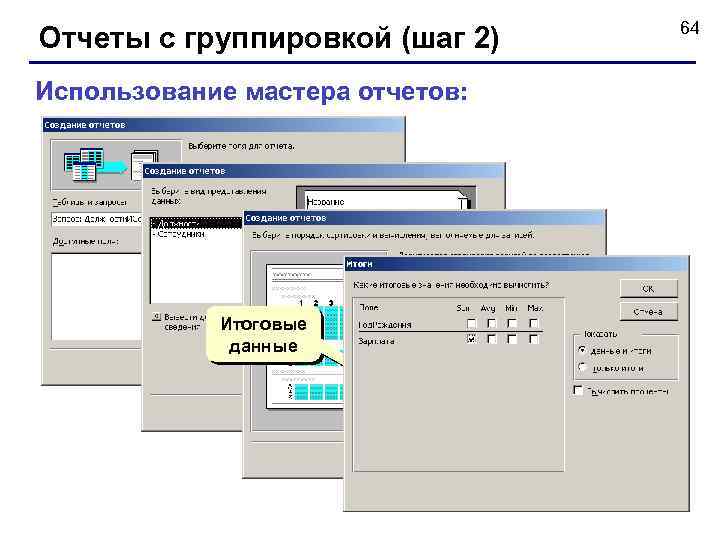
Отчеты с группировкой (шаг 2) Использование мастера отчетов: Итоговые данные 64
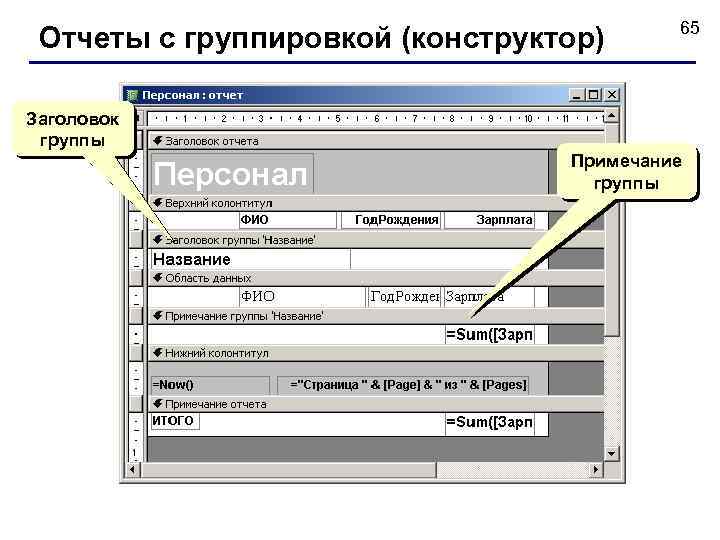
Отчеты с группировкой (конструктор) 65 Заголовок группы Примечание группы
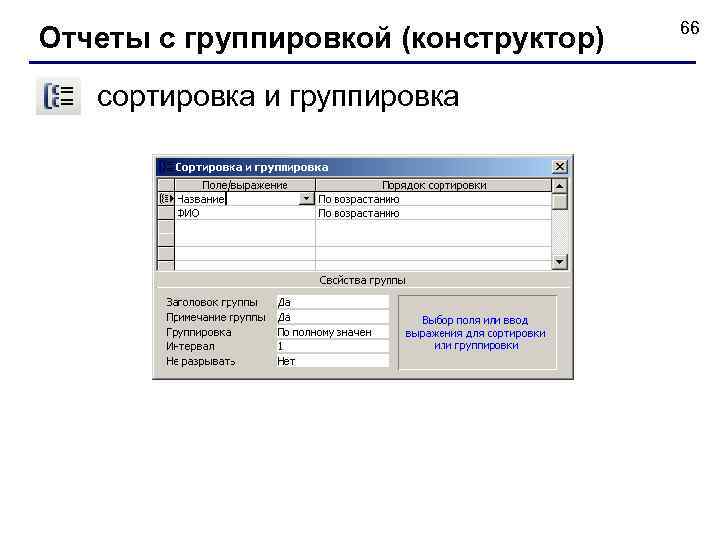
Отчеты с группировкой (конструктор) сортировка и группировка 66
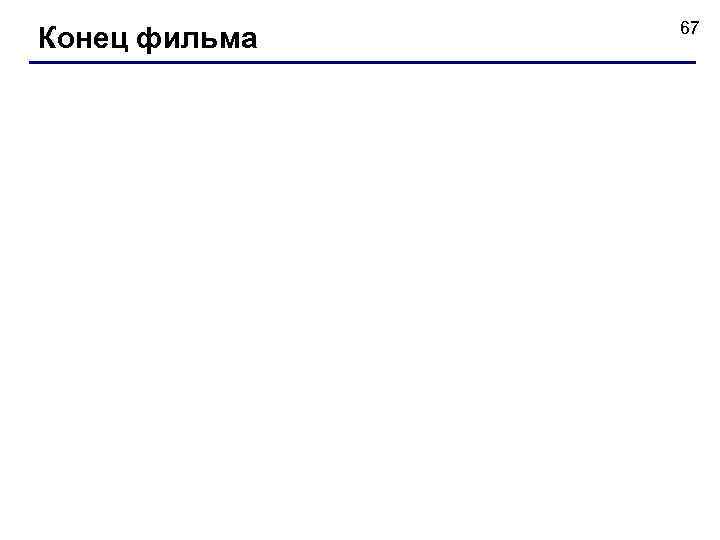
Конец фильма 67